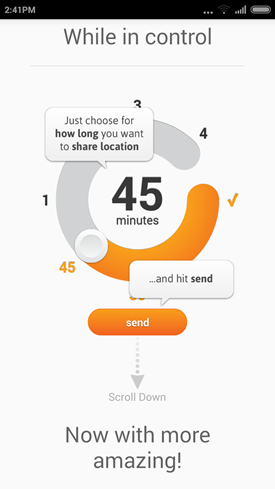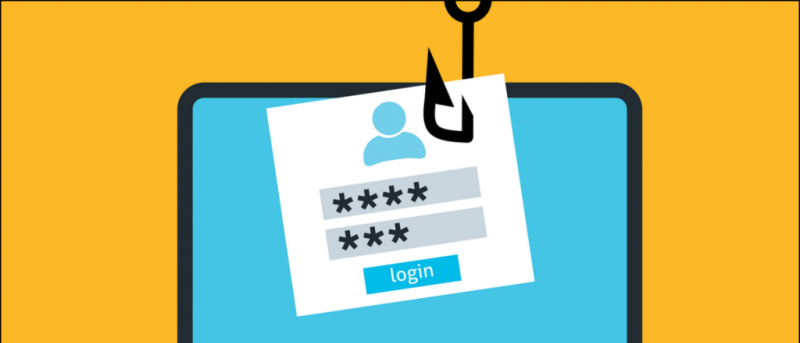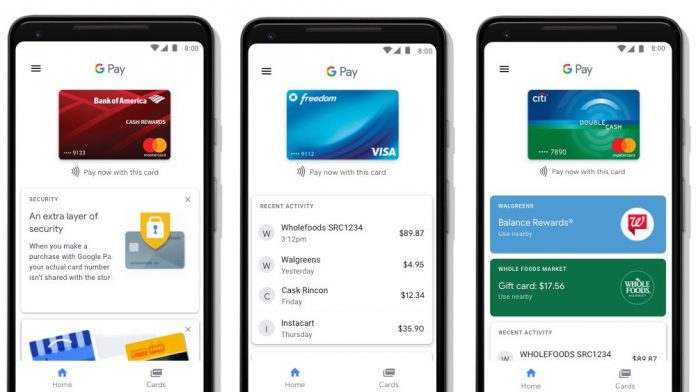LG வழங்கும் WebOS TV ஆனது, உங்களுக்குப் பிடித்த உள்ளடக்கத்தை பெரிய டிவி திரையில் எளிதாகப் பகிர, திரைப் பகிர்வு அம்சத்தைக் கொண்டுள்ளது. இருப்பினும், இந்த அம்சம் ஆண்ட்ராய்டு ஸ்மார்ட்போன்களில் மட்டுமே இயங்குகிறது, ஆனால் அதிர்ஷ்டவசமாக, சில WebOS டிவிகளும் AirPlay ஆதரவுடன் வருகின்றன, இது ஆப்பிள் சாதனங்களுடன் இணக்கமாக உள்ளது. உங்கள் ஃபோனை உங்கள் WebOS TVயில் பிரதிபலிப்பதன் மூலம் உங்களுக்கு உதவும் எளிய வழிகாட்டி இங்கே உள்ளது. எப்படி என்பதையும் சேர்த்துள்ளோம் கம்பியில்லா கண்ணாடி உங்கள் Windows அல்லது Mac PC க்கு LG WebOS TV.
Android புதுப்பித்தலுக்குப் பிறகு புளூடூத் வேலை செய்யாது
எல்ஜி வெப்ஓஎஸ் டிவியில் ஆண்ட்ராய்டு அல்லது ஐபோனை மிரர் செய்வது எப்படி
பொருளடக்கம்
உங்கள் சாதனம் திரைப் பகிர்வை ஆதரித்தால், எல்லா சாதனங்களையும் LG WebOS TVயில் பிரதிபலிக்க முடியும். உங்கள் எந்த சாதனத்தையும் டிவியின் பெரிய திரையில் எப்படி எளிதாக அனுப்பலாம் என்பதை இங்கே நாங்கள் கூறுவோம். முதலில், உங்கள் WebOS TV AirPlay அம்சத்துடன் வருகிறது என்பதை உறுதிப்படுத்த வேண்டும் அல்லது ஆப்பிள் தயாரிப்பில் இருந்து டிவியில் நீங்கள் பிரதிபலிக்க முடியாது.
WebOS டிவியில் ஆண்ட்ராய்டை பிரதிபலிப்பதற்கான படிகள்
எல்லா ஆண்ட்ராய்டு சாதனங்களிலும் ஸ்கிரீன்காஸ்ட் அம்சம் உள்ளது, இது திரையை இணக்கமான அருகிலுள்ள காட்சிக்கு பிரதிபலிக்க உங்களை அனுமதிக்கிறது. உங்கள் WebOS TV உடன் உங்கள் Android சாதனக் காட்சியைப் பகிர, இந்தப் படிப்படியான வழிகாட்டியைப் பின்பற்றவும்.
1. உங்கள் டிவி மற்றும் திறன்பேசி உள்ளன இணைக்கப்பட்டுள்ளது வேண்டும் அதே Wi-Fi நெட்வொர்க் .
2. உங்கள் மொபைலில் விரைவு செட்டிங்ஸ் பேனலைத் திறந்து அதைத் தேர்ந்தெடுக்கவும் திரை நடிகர்கள் அம்சம். சாம்சங் அழைப்பது போன்ற பல்வேறு சாதனங்களில் இது வித்தியாசமாக பெயரிடப்பட்டுள்ளது ஸ்மார்ட் பார்வை .
3. கிடைக்கக்கூடிய அனைத்து டிவிகளின் பட்டியலிலிருந்து, உங்கள் WebOS டிவியைத் தேர்ந்தெடுக்கவும் .
4. உங்கள் இணைப்பை ஏற்கவும் ரிமோட்டைப் பயன்படுத்தி டிவியில், திரை சிறிது நேரத்தில் பிரதிபலிக்கும்.

2. உங்கள் iPhone அல்லது iPad ஐ இணைக்கவும் அதே வைஃபை நெட்வொர்க் .
3. திற கட்டுப்பாட்டு மையம் உங்கள் ஆப்பிள் சாதனத்தில் மற்றும் தட்டவும் ஸ்கிரீன் மிரர் விருப்பம்.

Google Play இலிருந்து சாதனத்தை எவ்வாறு அகற்றுவது
5. என்பதைத் தேர்ந்தெடுக்கவும் எல்ஜி வெப்ஓஎஸ் டிவி பட்டியலில் இருந்து, மற்றும் திரை டிவியில் பிரதிபலிக்கப்படும்.
உங்கள் ஐபோன் டிஸ்ப்ளேவை உங்கள் WebOS டிவியின் மிக முக்கியமான காட்சிக்கு எளிதாக அனுப்பலாம். உங்களாலும் முடியும் உங்கள் Apple HomeKit இல் WebOS டிவியைச் சேர்க்கவும் உங்கள் ஐபோனிலிருந்து நேரடியாக உங்கள் WebOS டிவியை கட்டுப்படுத்த.
விண்டோஸ் லேப்டாப்பை LG WebOS TVக்கு அனுப்புவதற்கான படிகள்
மடிக்கணினியின் திரை சில நேரங்களில் வேலை செய்யும் இடம் குறைவாக இருப்பதால் தடையாக உணர்கிறது, ஆனால் உங்கள் டிவியில் காட்சியை நீட்டிப்பது எப்படி? உங்களிடம் WebOS TV இருந்தால், அதையே செய்ய விரும்பினால், இந்த வழிமுறைகளை கவனமாகப் பின்பற்றவும்.
1. முதலில், உங்கள் டிவியை உறுதிப்படுத்தவும் மடிக்கணினி உள்ளன அதே Wi-Fi நெட்வொர்க்குடன் இணைக்கப்பட்டுள்ளது .
2. திற விரைவு அமைப்புகள் விண்டோஸ் லேப்டாப்பில் மற்றும் தேர்ந்தெடுக்கவும் நடிகர்கள் விருப்பம்.
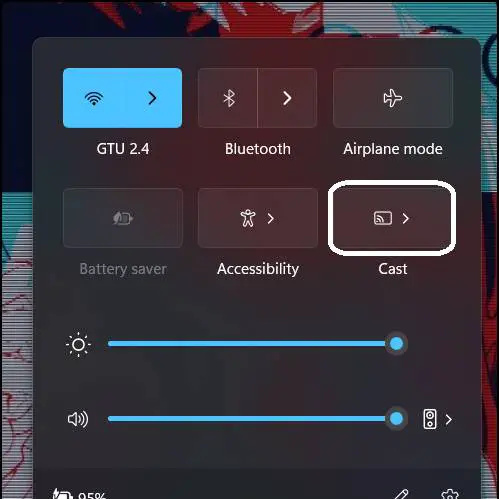
4. இணைக்கப்பட்டதும், இரண்டு விருப்பங்களில் ஒன்றைத் தேர்ந்தெடுக்கலாம் நகல் அல்லது மடிக்கணினியின் காட்சியை நீட்டிக்கவும் தொலைக்காட்சிக்கு.
இணைக்கப்பட்டதும், மடிக்கணினியின் காட்சியை நீட்டிப்பதன் மூலம் உங்கள் பொருட்களை டிவி திரைக்கு நகர்த்தலாம். இந்த வழியில், உங்கள் உலாவி தாவல்களுக்கு அதிக திரை இடத்தைப் பெறுவீர்கள்.
மேக்புக் திரையை WebOS TVக்கு அனுப்புவதற்கான படிகள்
மீண்டும், மேக்புக் மூலம் இதைச் செய்வது மிகவும் எளிமையான முறையாகும், ஆனால் ஐபோன்களைப் போலவே, மேகோஸுக்கும் ஏர்பிளே ஆதரவு காட்சி தேவைப்படுகிறது. உங்கள் டிவி ஆதரிக்கவில்லை என்றால், உங்கள் மேக்புக் திரையை WebOS TVயில் காட்ட முடியாது. உங்கள் டிவியில் இந்த அம்சம் இருந்தால், கீழே உள்ள இந்த எளிய வழிமுறைகளைப் பின்பற்றவும்.
1. உங்கள் மீது மேக்புக் , திற கட்டுப்பாட்டு மையம் மற்றும் கிளிக் செய்யவும் கண்ணாடி விருப்பம்.
வெவ்வேறு பயன்பாடுகளுக்கான வெவ்வேறு அறிவிப்பு ஒலிகள் s8
2. உங்கள் WebOS டிவியைத் தேர்ந்தெடுக்கவும் கிடைக்கக்கூடிய காட்சிகளின் பட்டியலிலிருந்து.
3. அறிவுறுத்தலை ஏற்கவும் தொலைக்காட்சியில்.
4. உங்கள் மேக்புக் திரை இப்போது டிவியில் பிரதிபலிக்கும்.
பிரதான காட்சிக்கு மேலே அல்லது கீழே, இடது மற்றும் வலது பக்கங்களில் இரண்டு காட்சிகளையும் நீங்கள் சீரமைக்கலாம். இந்த வழியில், உங்கள் மேக்புக்கில் சிறந்த பல கண்காணிப்பு அனுபவத்தைப் பெறலாம்.
WebOS TVயில் சிறந்த ஸ்கிரீன் மிரர் அனுபவத்தைப் பெறுவது எப்படி
டிவி டிஸ்ப்ளேவில் நீங்கள் மோசமான பிரேம் வீதத்தைப் பெறலாம் அல்லது கிராபிக்ஸ் கிழிக்கப்படலாம், இது அனுபவத்தை சீரழிக்கலாம். இது பல்வேறு சூழ்நிலைகளில் மற்றும் பல காரணிகளால் நிகழலாம். WebOS TVயில் சிறந்த ஸ்கிரீன் மிரர் அனுபவத்தைப் பெற, இந்த விஷயங்களை நீங்கள் கவனித்துக் கொள்ள வேண்டும்.
- உங்கள் டிவி மற்றும் பிரதான சாதனம் வேகமான 5GHz பேண்டுடன் இணைக்கப்பட்டுள்ளதை உறுதிசெய்யவும்.
- உங்கள் லேப்டாப், டிவி மற்றும் ரூட்டரை ஒரே அறையில் வைத்திருப்பது நல்லது.
- சாத்தியமானால், சாதனங்களில் ஒன்றை அல்லது இரண்டையும் லேன் நெட்வொர்க் வழியாக இணைக்கவும்.
மடக்குதல்
இப்போது நீங்கள் எல்ஜி வெப்ஓஎஸ் டிவியில் கிடைக்கக்கூடிய எந்த சாதனத்தையும் எளிதாகப் பிரதிபலிக்கலாம். பெரிய திரையில் உங்கள் படுக்கையில் இருந்து வேலை செய்ய இப்போது உங்கள் WebOS TVயை நீட்டிக்கப்பட்ட காட்சியாகப் பயன்படுத்தலாம். வீடியோ தரம் மற்றும் தாமதம் இந்த கட்டுரையில் மேலே குறிப்பிட்டுள்ள சில காரணிகளைப் பொறுத்தது. அந்த விஷயங்களை நீங்கள் கவனித்துக் கொண்டால், அனுபவம் நீங்கள் நினைப்பதை விட நன்றாக இருக்கும். மேலும் இதுபோன்ற வாசிப்புகளுக்கு GadgetsToUse உடன் இணைந்திருங்கள்.
Google கணக்கிலிருந்து ஒரு சாதனத்தை எப்படி நீக்குவது
பின்வருவனவற்றில் நீங்கள் ஆர்வமாக இருக்கலாம்:
- ஆண்ட்ராய்டு டிவியில் கூகுள் அசிஸ்டண்ட்டை முடக்க 4 வழிகள்
- ஆண்ட்ராய்டு டிவியில் தானியங்கி ஆப்ஸ் அல்லது சிஸ்டம் புதுப்பிப்புகளை எப்படி ஆன்/ஆஃப் செய்வது
- ஆண்ட்ராய்டு டிவியை விரைவுபடுத்த 12 வழிகள், தாமதம் அல்லது தடுமாற்றம் இல்லாமல் அதை வேகமாக்குங்கள்
உடனடி தொழில்நுட்ப செய்திகளுக்கு நீங்கள் எங்களை பின்தொடரலாம் Google செய்திகள் அல்லது உதவிக்குறிப்புகள் மற்றும் தந்திரங்கள், ஸ்மார்ட்போன்கள் & கேஜெட்கள் மதிப்புரைகளுக்கு, சேரவும் beepry.it


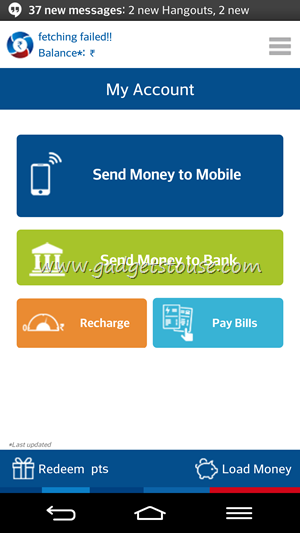
![[தீர்க்கப்பட்டது] விண்டோஸ் தொலைபேசியில் கோர்டானாவை எவ்வாறு உருவாக்குவது 8.1 அமெரிக்காவிற்கு வெளியே](https://beepry.it/img/featured/93/how-make-cortana-work-windows-phone-8.png)